यह विकिहाउ गाइड आपको विंडोज कंप्यूटर पर BIOS मेन्यू के जरिए रैम या कैशिंग जैसे मेमोरी ऑप्शन को डिसेबल करना सिखाएगी। ध्यान रखें कि हर कंप्यूटर का एक अलग BIOS मेनू होता है। इसका मतलब है कि आपके कंप्यूटर पर विकल्प अन्य कंप्यूटरों के समान नहीं हो सकते हैं। इसलिए, यह संभव है कि आप अपने कंप्यूटर पर मेमोरी विकल्प को अक्षम नहीं कर पाएंगे।
कदम
2 का भाग 1: BIOS तक पहुंचना

चरण 1. कंप्यूटर को पुनरारंभ करें।
प्रारंभ पर जाएं

पावर बटन पर क्लिक करें
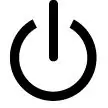
तब दबायें पुनः आरंभ करें.
- यदि कंप्यूटर लॉक है, तो लॉक स्क्रीन पर क्लिक करें, फिर निचले दाएं कोने में पावर आइकन पर क्लिक करें और क्लिक करें पुनः आरंभ करें.
- यदि कंप्यूटर बंद है, तो "चालू" बटन दबाएं।

चरण 2. कंप्यूटर स्टार्टअप स्क्रीन प्रदर्शित होने तक प्रतीक्षा करें।
जब स्टार्टअप स्क्रीन दिखाई दे, तो कंप्यूटर सेटअप बटन दबाएं।
यदि पाठ "सेटअप दर्ज करने के लिए [बटन] दबाएं" या स्क्रीन के निचले भाग में कुछ ऐसा दिखाई देता है और फिर गायब हो जाता है, तो इसका मतलब है कि आपको कंप्यूटर को पुनरारंभ करना होगा और फिर से प्रयास करना होगा।

चरण 3. डेल की को दबाकर रखें या F2 सेटअप में प्रवेश करने के लिए।
दबाए जाने वाले बटन अलग-अलग हो सकते हैं। यदि ऐसा है, तो कंप्यूटर द्वारा संकेतित कुंजी दबाएं।
- BIOS तक पहुंचने के लिए, आपको आमतौर पर कंप्यूटर कीबोर्ड के शीर्ष पर स्थित "F" कुंजी का उपयोग करने की आवश्यकता होती है।
- आपके कंप्यूटर के आधार पर, आपको "F" सेटअप कुंजी दबाते समय Fn कुंजी को दबाकर रखना पड़ सकता है।
- अपने कंप्यूटर के लिए BIOS कुंजी का पता लगाने के लिए अपने कंप्यूटर का मैनुअल पढ़ें या इंटरनेट पर किसी सहायता पृष्ठ पर जाएं।

चरण 4. BIOS स्क्रीन प्रदर्शित होने तक प्रतीक्षा करें।
एक बार जब आप उचित सेटअप बटन दबाते हैं, तो कंप्यूटर का BIOS लोड हो जाएगा। इसके बाद, आप उस मेमोरी आइटम की तलाश शुरू कर सकते हैं जिसे आप अक्षम करना चाहते हैं।
2 का भाग 2: मेमोरी विकल्प अक्षम करना

चरण 1. "उन्नत" पृष्ठ पर जाएं।
चुनें उन्नत स्क्रीन के शीर्ष पर → तीर कुंजियों का उपयोग करके, और फिर एंटर दबाएं। कंप्यूटर के BIOS में एडवांस्ड पेज खुलेगा।

चरण 2. वह मेमोरी विकल्प ढूंढें जिसे आप अक्षम करना चाहते हैं।
कुछ मेमोरी विकल्प जो आमतौर पर होते हैं वे हैं:
- कैशिंग या पीछा - यदि कंप्यूटर में नीली स्क्रीन या सामान्य स्मृति समस्या आ रही है, तो समस्या को हल करने के लिए कंप्यूटर पर BIOS कैशिंग अक्षम करें।
- टक्कर मारना - यदि आप अतिरिक्त रैम स्थापित करते हैं जो काम नहीं कर रही है, तो कंप्यूटर से भौतिक रूप से हटाए बिना मेमोरी को BIOS के माध्यम से अक्षम करें।
- प्रदान किए गए स्मृति विकल्प प्रत्येक BIOS में अलग-अलग होंगे। हो सकता है कि आपके पास स्मृति विकल्प हों जो अन्य कंप्यूटरों पर उपलब्ध नहीं हैं, या इसके विपरीत।
- यदि आप जो स्मृति विकल्प चाहते हैं वह नहीं है, तो इसे किसी अन्य पृष्ठ पर खोजने का प्रयास करें (उदा. in आम).

चरण 3. उस मेमोरी विकल्प का चयन करें जिसे आप अक्षम करना चाहते हैं।
चयन बॉक्स को "सक्षम" पर ले जाने के लिए कीबोर्ड पर तीरों का उपयोग करें या इसे चुनने के लिए मेमोरी आइटम के दाईं ओर कुछ ऐसा करें।

चरण 4. "बदलें" बटन दबाएं।
ऐसा करने से सेलेक्टेड मेमोरी ऑप्शन डिसेबल हो जाएगा। आपके कंप्यूटर के BIOS के आधार पर "चेंज" कुंजी अलग-अलग होगी, लेकिन सभी BIOS निचले दाएं कोने में एक गाइड प्रदान करते हैं जो यह दर्शाता है कि कमांड को निष्पादित करने के लिए कौन सी कीबोर्ड कीज को दबाया जाए।
उदाहरण के लिए, आपको "सक्षम" टेक्स्ट को "अक्षम" में बदलने के लिए एंटर दबाना पड़ सकता है।

चरण 5. Esc दबाएं।
ऐसा करके, आप BIOS से बाहर निकलने के लिए तैयार हैं।

चरण 6. संकेत मिलने पर एंटर दबाएं।
किए गए परिवर्तन सहेजे जाएंगे और आप BIOS से बाहर निकल जाएंगे। चयनित स्मृति विकल्प अक्षम कर दिया गया है।







